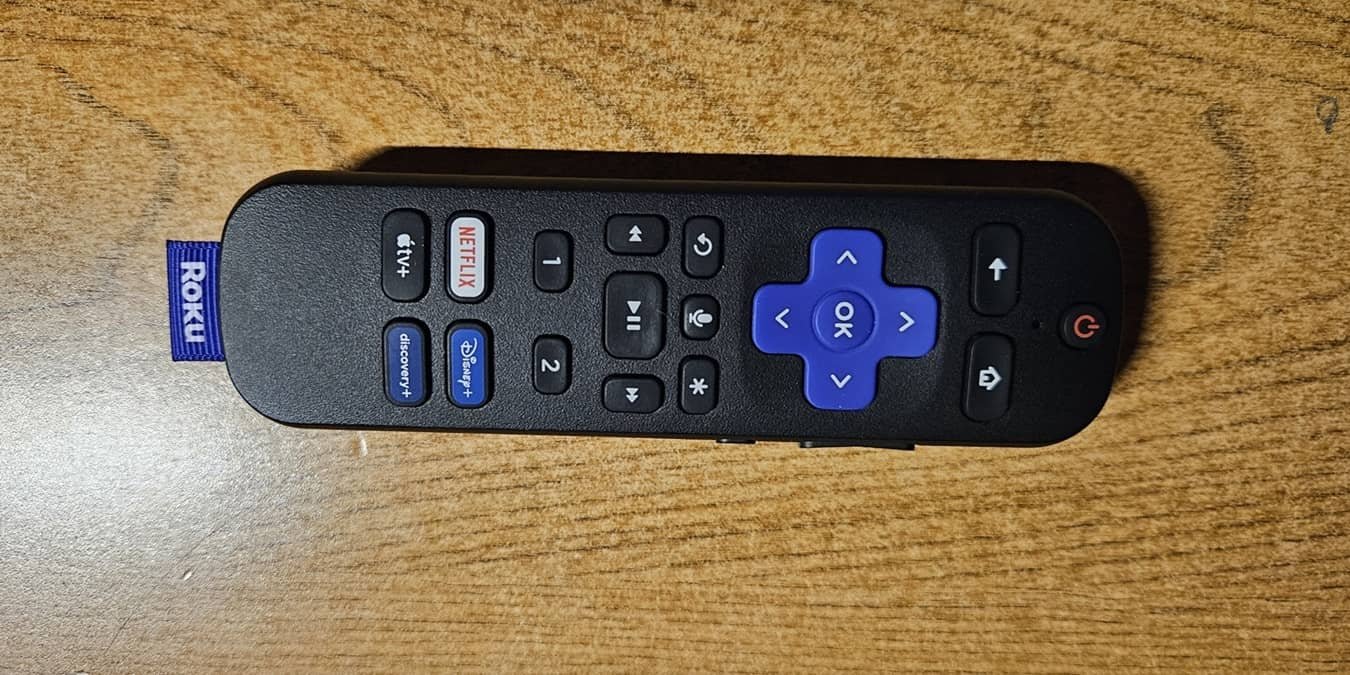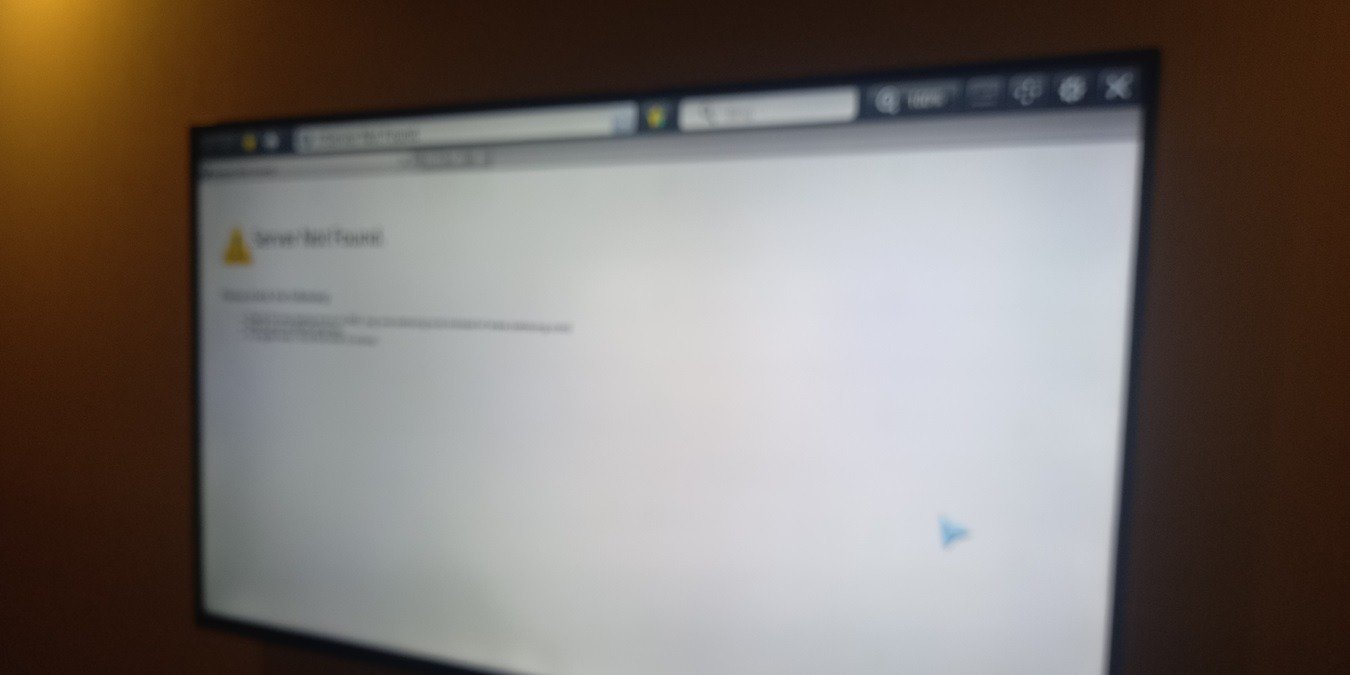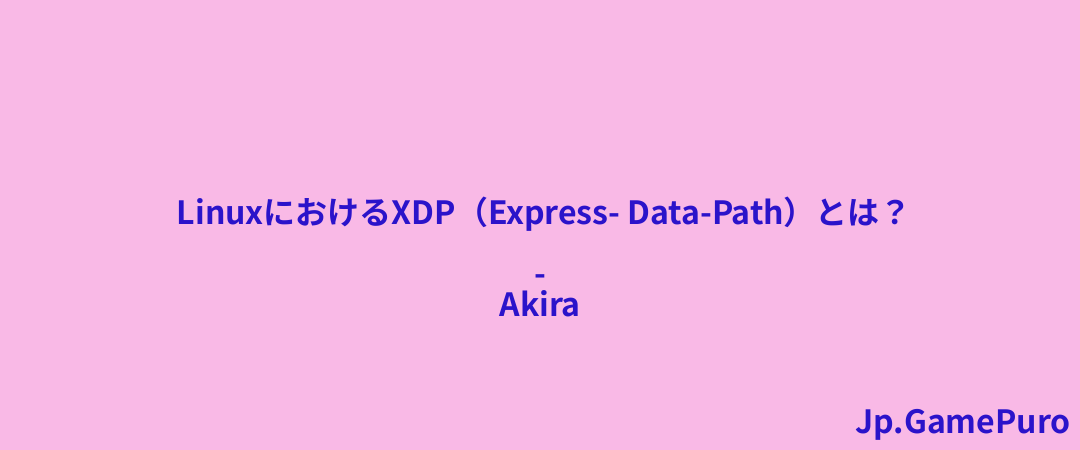Doom Emacsは、Emacs環境を使い始めるための簡単で親しみやすい方法を提供します。Doom Emacsは、すでにプラグインが用意され、箱から出してすぐに使えるエディタを提供します。この記事では、LinuxにDoom Emacsをインストールする方法と、個人で使うための設定方法を紹介します。
注:Emacsは我々のベストLinuxソフトウェアリストに入っています。
Doom Emacsとは?
DoomEmacsはカスタムEmacsディストリビューションです。Emacsのバージョンで、テキストエディタのデフォルトの機能セットを効率化するための様々なツールや微調整が含まれています。例えば、Doom Emacsには、あなたの個人的なインストールを自動的にアップデートし、設定する独自のヘルパーユーティリティが付属しています。

Doom Emacsの開発者は、テキストエディタの「設定フレームワーク」としても設計しました。その結果、Doomは柔軟性に富んでおり、カスタムプラグインやカスタム設定によって、あなた自身のテキストエディタのスタートとして使うことができます。
知っておいて損はない:Emacsは単なる強力なテキストエディタではありません。ERCを使ってEmacsをIRCに接続する方法を学んでください。
Doom Emacsのためのシステムの準備
注意 : すでにEmacsとripgrep、Gitがインストールされている場合は、このステップは飛ばしてDoom Emacsのインストールに進んでください。
Doomをインストールする最初のステップは、主な依存関係を取得することです:Emacs、ripgrep、Gitです。そのためには、ターミナル・ウィンドウを開き、以下のコマンドを実行してください:Ubuntu/Debian
sudo apt installemacs-gtk ripgrepgit
RHELとFedoraの場合は、dnfを使ってDoomの主要な依存関係をインストールできます:
sudo dnf installemacs ripgrepgit
Arch ベースのディストロでは pacman を使います:
sudopacman-Semacs ripgrepgit
Doom Emacsのインストール
Doom を正しく動かすには Emacs をクリーンインストールする必要があります。ホームディレクトリにデフォルトのEmacs configフォルダがないことを確認してください:
rm -rf /home/$USER/.emacs.d/.
注意:以前の Emacs の設定を保存するには、元の ".emacs.d" フォルダの tarball を作成してから削除します:tar cvzf ~/emacs-d-backup.tar.gz ~/.emacs.d.
git clone --depth 1 https://github.com/hlissner/doom-emacs~/.emacs.d

新しい設定ディレクトリに入り、Doomインストールユーティリティを実行します:
cd ~/.emacs.d./bin/doom install
Yと入力し、Enterを押してDoomのローカル環境変数ファイルを作成します。これで、リモートセッションからロードしても、あなたのマシンから Doom が動作するようになります。

インストーラユーティリティが "Have fun!" というメッセージを表示するまで待ち、次のコマンドを実行してください。これで設定フォルダをダブルチェックし、Doom が正しく動作することを確認します:
./bin/doomdoctor

お気に入りのテキストエディタで、現在のユーザーの ".bash_profile" を開きます:
nano ~/.bash_profile
ファイルの最後に移動し、次の行を追加します:
export PATH=$PATH:$HOME/.emacs.d/bin
これでPATH変数がDoomのbinディレクトリを含むように更新され、設定フォルダの外でもdoomユーティリティを実行できるようになります。
doom doctor
Doom Emacsの設定
Doom Emacsでは150以上のモジュールを選択し、有効にすることができます。これらのモジュールは基本的な言語サポートからUIの変更まで幅広く、Doomを自分だけのコンピューティング環境にカスタマイズすることができます。
参考:Emacs単体でも様々なトリックがある。Emacsを改良するために使える隠れた機能をいくつか紹介しよう。
まず、Doomを開き、Space+F、Pの順に押します。

init.el "ファイルを選択し、Enterキーを押す。

ファイルを下にスクロールして、(doom!)で始まる行を見つける。

リストの中から好きなモジュールを見つけ、有効にしたいモジュールの前にある2つのセミコロン(;;)を外します。

GentooのUSEフラグと同様に、Doomモジュールにもフラグを設定することができます。
フラグを追加するには、モジュール名を括弧で囲み、"+"記号の後に必要なフラグを入力します。この例では、ジャーナルのサポートを有効にするために、orgモジュールにジャーナルフラグを追加しています。
Ctrl+Xを押し、次にCtrl+Cを押して新しい設定ファイルを保存します。
新しいターミナル・セッションを開き、以下を実行して新しいモジュールをEmacsセッションにインストールします:doomsync最後に、Doom Emacsクライアントを開き、新しいモジュールが正しく動作するか確認してください。

Doom Emacsのインストールは、Emacsのウサギの穴とその無限に近い拡張性の可能性に飛び込む第一歩に過ぎません。このパワフルなテキストエディタを、EMMSを使って音楽プレイヤーにしたり、Elfeedを使ってRSSリーダーとして使う方法を紹介しよう。
画像クレジット:Jay Prajapati via Unsplash.すべての改変とスクリーンショットはRamces Redによるものです。